win10怎么卸载程序软件?几种卸载软件方法详细介绍
发布时间:2015-12-21 11:50:21 作者:佚名  我要评论
我要评论
不论是双系统安装win10还是u盘启动安装win10,大家都迫不及待的想看看win10长啥样。但是,在安装win10系统了之后,怎么卸载自己安装的第三方软件呢?下面小编就为大家介绍几种卸载软件方法,一起来看看吧
Win10正式版今日已推送,不少用户已经成功升级。Win10正式版自带了一些Modern版应用,打开开始菜单一大片,那么win10怎么卸载程序软件?下面小编就为大家介绍几种卸载软件方法,一起来看看吧!
方法1
1、点击桌面上的windows图标。
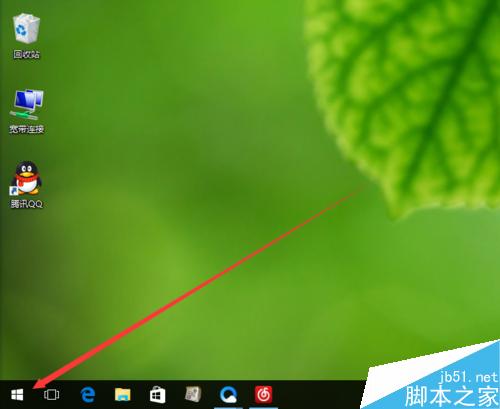
2、在左上方找到需要卸载的程序。
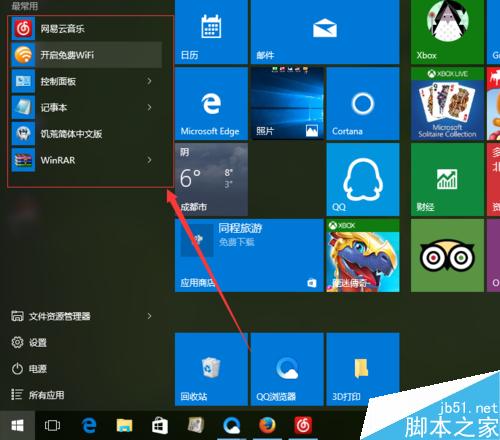
3、右键点击,选择卸载。
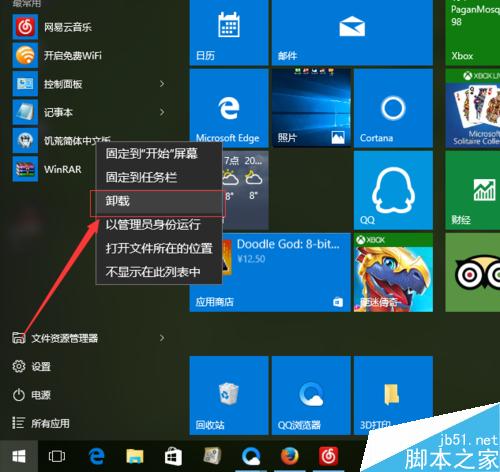
4、在右边找到要卸载的程序,右键点击它,然后点击卸载。
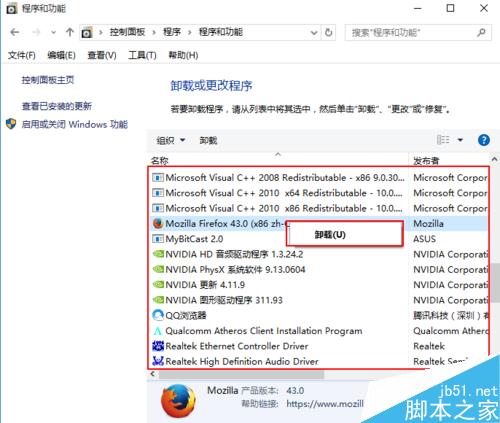
方法2
1、左键或者右键点击windows图标,找到控制面板,打开它。
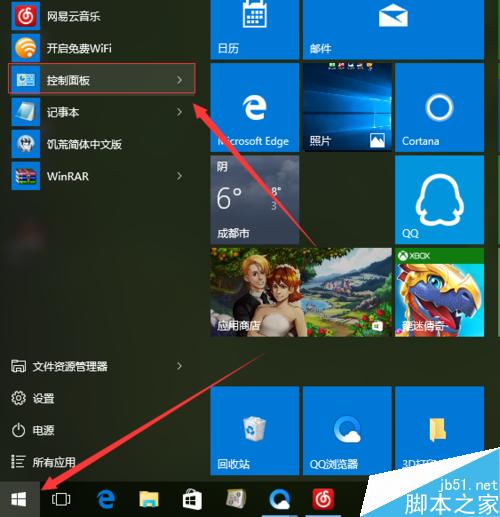
2、在控制面板中找到程序。选择卸载程序。
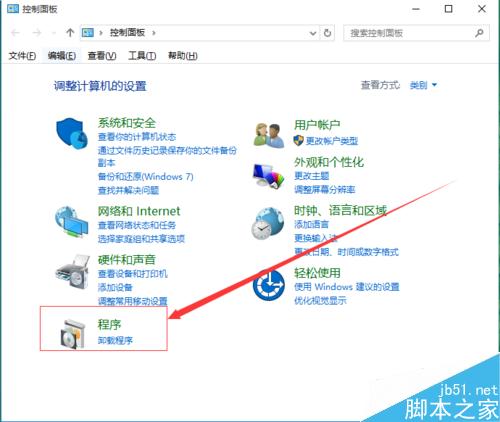
3、找到需要卸载的程序,点击卸载即可。
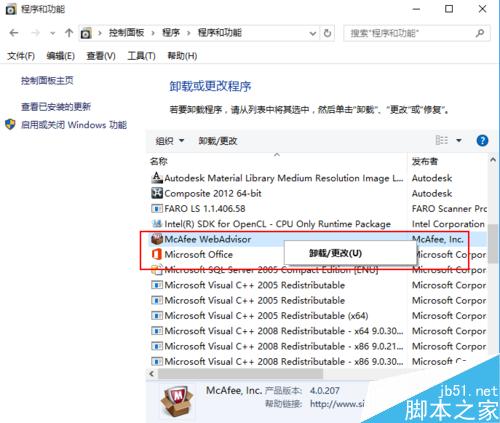
方法3
1、在桌面上的任务栏中,找到输入框。

2、输入"appwiz.cpl"然后回车确定。再在上面选择控制面板项,就是菜单选项中的第一个。
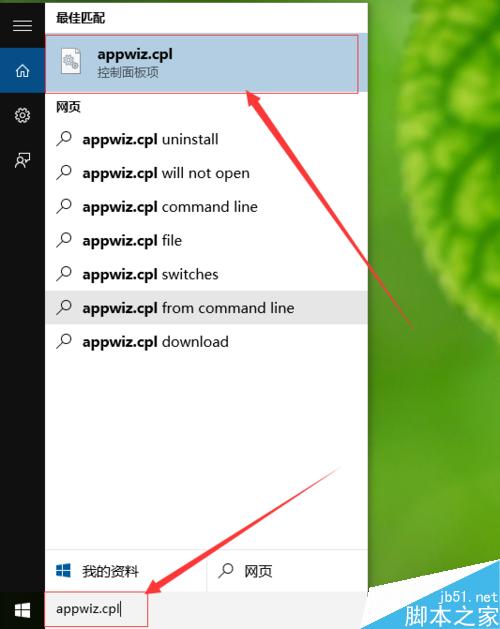
3、弹出卸载程序界面,选择程序进行卸载。
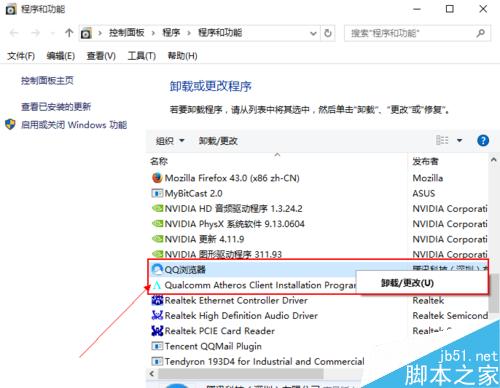
以上就是win10怎么卸载程序软件方法介绍,操作很简单的,大家根据自己的习惯来选择自己的方法,来看看吧!
相关文章
Win10系统360安全桌面出现崩溃无法卸载怎么办 Win10无法卸载360安全桌
很多用户都会在电脑中安装360安全桌面,为了更加快速地管理桌面文件,但将系统升级到了win10正式版后,发现360安全桌面经常会出现崩溃的现象,而且软件也无法卸载,这该怎2016-08-24win10系统电脑无法卸载office提示此产品安装文件已损坏的有效解决方法
在Win10系统中安装新版office的话,就得先卸载老版本office才可以。但最近有用户Win10中卸载office 2007时,遇到提示“此产品安装文件已损坏。请从CD、DVD或其他原始安装源2016-08-15- Win10系统也和以往的版本一样,有很多用不到的系统内置应用,很多朋友们想把用不到的内置应用卸载掉,本文就给大家带来win10内置应用卸载教程,希望可以帮助到大家2016-07-11
- 很多用户都会觉得win10系统的C盘空间不够用,其实win10系统本身就已经占据了很大的内存。大家可以看一下自己的C盘,在安装系统后是不是占用了很大一部分内存空间?其实我们2016-07-08
Win10系统中Nvidia控制面板在哪怎样卸载?Win10 Nvidia控制面板卸载方
很多朋友使用的是win10系统,尝试着使用win10系统的新功能。大家在使用过程中发现不知道怎么卸载Win10系统中Nvidia控制面板,非常着急,下面小编给大家带来了Win10 Nvidia2016-07-01Win10 1511正式版推送KB3167685补丁 致Flash崩溃请卸载修复
Win10 1511正式版推送KB3167685补丁,主要是用于修复修复Flsh漏洞,然而,修复漏洞本是好事,却再一次对IE内核浏览器的Flash造成崩溃,那些双内核的在兼容模式下(也就是使2016-06-20Win10/Win7/Win8.1安装和卸载失败出现2502/2503错误的中介解决办法
很多朋友在安装和卸载Win10/Win7/Win8.1系统的时候会遇到错误代码为2502或2503的问题,出现这个问题的原因是C:\Windows\Temp文件夹NTFS权限错误,下面我们来看看这个问题的2016-05-31- 在即将推送的Win10一周年更新系统开始屏幕广告促销变多,微软开始屏幕建议应用会由5个增加到10个,这些预装应用和游戏质量都还不错,并且支持完全手动卸载,详细内容请看下2016-05-16
Win10升级补丁KB3150513强行复活:卸载并屏蔽掉就好了
微软其实是悄悄发布了另一个补丁KB3150513,通过它来开启KB3035583,然后再激活Get Windows 10应用,继续向Windows 7/8.1用户推送升级通知2016-05-06- win7/8.1的用户如果没有升级win10,就会发现系统会自动安装更新KB3035583,这个补丁的功能就是获取Windows10的一个升级工具,会自动升级win10,很多用户都很讨厌这款工具,2016-05-06


最新评论